네트워크 DNS 설정을 변경하는 방법
컴퓨터를 사용할 때 특정 웹사이트에 액세스할 수 없거나 관련 없는 다른 웹사이트로 이동할 수 없는 경우가 있습니다. 이러한 문제가 발생하면 DNS가 변경되었기 때문일 수 있습니다. 이제 DNS를 수정하는 방법을 살펴보겠습니다. .
네트워크 DNS 수정 방법
1. 시작을 클릭하고 "제어판"을 클릭하세요

2. "네트워크 및 인터넷"을 선택하세요
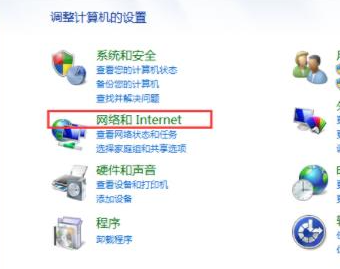
3.
4. 입력 후 "로컬 영역 연결"을 클릭합니다. 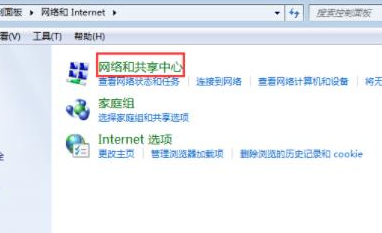
5. 해당 항목을 클릭하고 "속성"을 클릭합니다. 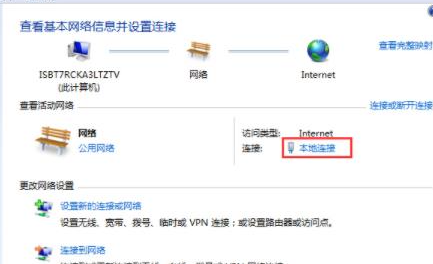
6. 인터넷 프로토콜 버전 4를 엽니다. 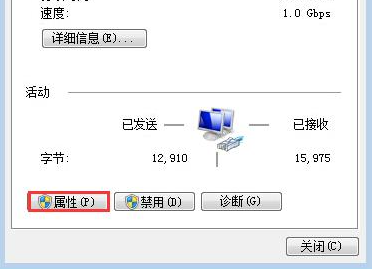
7 . 인터페이스에서 "사용"을 클릭하세요. 아래 DNS 서버 주소” 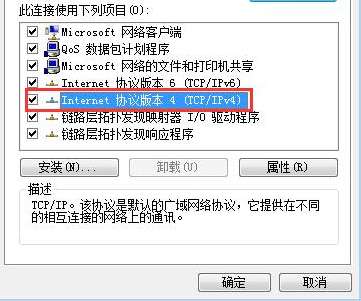
위 내용은 네트워크 DNS 설정을 변경하는 방법의 상세 내용입니다. 자세한 내용은 PHP 중국어 웹사이트의 기타 관련 기사를 참조하세요!

핫 AI 도구

Undresser.AI Undress
사실적인 누드 사진을 만들기 위한 AI 기반 앱

AI Clothes Remover
사진에서 옷을 제거하는 온라인 AI 도구입니다.

Undress AI Tool
무료로 이미지를 벗다

Clothoff.io
AI 옷 제거제

AI Hentai Generator
AI Hentai를 무료로 생성하십시오.

인기 기사

뜨거운 도구

메모장++7.3.1
사용하기 쉬운 무료 코드 편집기

SublimeText3 중국어 버전
중국어 버전, 사용하기 매우 쉽습니다.

스튜디오 13.0.1 보내기
강력한 PHP 통합 개발 환경

드림위버 CS6
시각적 웹 개발 도구

SublimeText3 Mac 버전
신 수준의 코드 편집 소프트웨어(SublimeText3)

뜨거운 주제
 7467
7467
 15
15
 1376
1376
 52
52
 77
77
 11
11
 45
45
 19
19
 18
18
 19
19
 딩톡 그룹 내 개인 이름 변경 방법_딩톡 그룹 내 개인 이름 수정 방법
Mar 29, 2024 pm 08:41 PM
딩톡 그룹 내 개인 이름 변경 방법_딩톡 그룹 내 개인 이름 수정 방법
Mar 29, 2024 pm 08:41 PM
1. 먼저 딩톡을 실행하세요. 2. 그룹 채팅을 열고 오른쪽 상단에 있는 점 3개를 클릭하세요. 3. 이 그룹에서 내 닉네임을 찾아보세요. 4. 입력하여 수정하고 저장하려면 클릭하세요.
 Windows 10에서 인터넷에 접속할 수 없을 때, 지구가 오른쪽 하단에 표시된다면 어떻게 해야 하나요? Win10에서 지구가 인터넷에 접속할 수 없는 문제에 대한 다양한 해결책
Feb 29, 2024 am 09:52 AM
Windows 10에서 인터넷에 접속할 수 없을 때, 지구가 오른쪽 하단에 표시된다면 어떻게 해야 하나요? Win10에서 지구가 인터넷에 접속할 수 없는 문제에 대한 다양한 해결책
Feb 29, 2024 am 09:52 AM
이 문서에서는 Win10 시스템 네트워크에 지구본 기호가 표시되지만 인터넷에 액세스할 수 없는 문제에 대한 해결 방법을 소개합니다. 이 기사에서는 독자가 지구에서 인터넷에 액세스할 수 없다는 것을 보여주는 Win10 네트워크 문제를 해결하는 데 도움이 되는 자세한 단계를 제공할 것입니다. 방법 1: 직접 재시작 먼저 네트워크 케이블이 제대로 연결되어 있지 않은지, 광대역 연결이 지연되는지 확인하세요. 이 경우 라우터나 광 모뎀을 재시작해야 합니다. 컴퓨터에서 수행 중인 중요한 작업이 없으면 컴퓨터를 직접 다시 시작할 수 있습니다. 대부분의 사소한 문제는 컴퓨터를 다시 시작하면 빠르게 해결될 수 있습니다. 광대역이 연체되지 않고 네트워크가 정상이라고 판단된다면 그것은 또 다른 문제이다. 방법 2: 1. [Win] 키를 누르거나 왼쪽 하단에 있는 [시작 메뉴]를 클릭합니다. 메뉴 항목이 열리면 전원 버튼 위에 있는 기어 아이콘을 클릭합니다.
 네트워크가 Wi-Fi에 연결할 수 없으면 무슨 일이 일어나고 있나요?
Apr 03, 2024 pm 12:11 PM
네트워크가 Wi-Fi에 연결할 수 없으면 무슨 일이 일어나고 있나요?
Apr 03, 2024 pm 12:11 PM
1. Wi-Fi 비밀번호 확인: 입력한 Wi-Fi 비밀번호가 올바른지 확인하고 대소문자를 구분하세요. 2. Wi-Fi가 제대로 작동하는지 확인: Wi-Fi 라우터가 정상적으로 작동하는지 확인하세요. 동일한 라우터에 다른 장치를 연결하여 해당 장치에 문제가 있는지 확인할 수 있습니다. 3. 장치 및 라우터 다시 시작: 장치 또는 라우터에 오작동이나 네트워크 문제가 있는 경우 장치 및 라우터를 다시 시작하면 문제가 해결될 수도 있습니다. 4. 장치 설정 확인: 장치의 무선 기능이 켜져 있고 Wi-Fi 기능이 비활성화되어 있지 않은지 확인하십시오.
 Douyin Blue V가 이름을 바꿀 수 있나요? 기업 Douyin Blue V 계정의 이름을 변경하는 단계는 무엇입니까?
Mar 22, 2024 pm 12:51 PM
Douyin Blue V가 이름을 바꿀 수 있나요? 기업 Douyin Blue V 계정의 이름을 변경하는 단계는 무엇입니까?
Mar 22, 2024 pm 12:51 PM
Douyin Blue V 인증은 Douyin 플랫폼에 있는 회사 또는 브랜드의 공식 인증으로 브랜드 이미지와 신뢰성을 높이는 데 도움이 됩니다. 기업 개발 전략 조정 또는 브랜드 이미지 업데이트로 인해 회사는 Douyin Blue V 인증의 이름을 변경할 수 있습니다. 그럼 Douyin Blue V가 이름을 바꿀 수 있을까요? 대답은 '예'입니다. 이 글에서는 기업 Douyin Blue V 계정의 이름을 수정하는 단계를 자세히 소개합니다. 1. Douyin Blue V의 이름을 변경할 수 있나요? Douyin Blue V 계정의 이름을 변경할 수 있습니다. Douyin의 공식 규정에 따라 기업 Blue V 인증 계정은 특정 조건을 충족한 후 계정 이름 변경을 신청할 수 있습니다. 일반적으로 기업은 이름 변경의 적법성과 필요성을 입증하기 위해 영업 허가증, 조직 코드 인증서 등과 같은 관련 지원 자료를 제공해야 합니다. 2. 기업 Douyin Blue V 계정의 이름을 수정하려면 어떤 단계를 거쳐야 합니까?
 e의 NameResolutionError(self.host, self, e) 이유와 해결 방법
Mar 01, 2024 pm 01:20 PM
e의 NameResolutionError(self.host, self, e) 이유와 해결 방법
Mar 01, 2024 pm 01:20 PM
오류의 원인은 urllib3 라이브러리의 예외 유형인 NameResolutionError(self.host,self,e)frome입니다. 이 오류의 원인은 DNS 확인에 실패했기 때문입니다. 해결을 찾을 수 없습니다. 이는 입력한 URL 주소가 정확하지 않거나 DNS 서버를 일시적으로 사용할 수 없기 때문에 발생할 수 있습니다. 이 오류를 해결하는 방법 이 오류를 해결하는 방법은 여러 가지가 있습니다. 입력한 URL 주소가 올바른지 확인하고 액세스할 수 있는지 확인하십시오. DNS 서버를 사용할 수 있는지 확인하십시오. 명령줄에서 "ping" 명령을 사용해 볼 수 있습니다. DNS 서버를 사용할 수 있는지 테스트하려면 프록시 뒤에 있는 경우 호스트 이름 대신 IP 주소를 사용하여 웹사이트에 액세스해 보세요.
 Windows 11 폴더 공유 가이드: 파일과 데이터를 쉽게 공유
Mar 13, 2024 am 11:49 AM
Windows 11 폴더 공유 가이드: 파일과 데이터를 쉽게 공유
Mar 13, 2024 am 11:49 AM
일상 생활과 직장에서 우리는 종종 서로 다른 장치 간에 파일과 폴더를 공유해야 합니다. Windows 11 시스템에는 편리한 폴더 공유 기능이 내장되어 있어 개인 파일의 개인 정보를 보호하면서 동일한 네트워크 내에서 다른 사람들과 필요한 콘텐츠를 쉽고 안전하게 공유할 수 있습니다. 이 기능을 사용하면 개인 정보 유출에 대한 걱정 없이 파일을 간단하고 효율적으로 공유할 수 있습니다. Windows 11 시스템의 폴더 공유 기능을 통해 우리는 보다 편리하게 협력하고, 소통하고 협업할 수 있어 업무 효율성과 생활 편의성이 향상됩니다. 공유 폴더를 성공적으로 구성하려면 먼저 다음 조건을 충족해야 합니다. 공유에 참여하는 모든 장치가 동일한 네트워크에 연결되어 있습니다. 네트워크 검색을 활성화하고 공유를 구성합니다. 대상 장치를 알아라
 Win10 절전 시간 수정 팁 공개
Mar 08, 2024 pm 06:39 PM
Win10 절전 시간 수정 팁 공개
Mar 08, 2024 pm 06:39 PM
Win10 절전 시간 수정 팁 공개 현재 널리 사용되는 운영체제 중 하나인 Windows 10에는 사용자가 컴퓨터를 사용하지 않을 때 전원을 절약하고 화면을 보호할 수 있도록 절전 기능이 있습니다. 그러나 기본 절전 시간이 사용자의 요구 사항을 충족하지 못하는 경우도 있으므로 Win10 절전 시간을 수정하는 방법을 아는 것이 특히 중요합니다. 이 문서에서는 Win10의 절전 시간을 수정하여 시스템의 절전 설정을 쉽게 사용자 지정할 수 있는 팁을 공개합니다. 1. "설정"을 통해 Win10 절전 시간 수정 먼저, 가장 간단한 수정
 Linux에서 DNS 캐시를 보고 새로 고치는 방법
Mar 07, 2024 am 08:43 AM
Linux에서 DNS 캐시를 보고 새로 고치는 방법
Mar 07, 2024 am 08:43 AM
DNS(DomainNameSystem)는 인터넷에서 도메인 이름을 해당 IP 주소로 변환하는 데 사용되는 시스템입니다. Linux 시스템에서 DNS 캐싱은 도메인 이름과 IP 주소 간의 매핑 관계를 로컬로 저장하는 메커니즘으로, 도메인 이름 확인 속도를 높이고 DNS 서버의 부담을 줄일 수 있습니다. DNS 캐싱을 사용하면 시스템이 매번 DNS 서버에 쿼리 요청을 보낼 필요 없이 이후에 동일한 도메인 이름에 액세스할 때 IP 주소를 신속하게 검색할 수 있으므로 네트워크 성능과 효율성이 향상됩니다. 이 문서에서는 Linux에서 DNS 캐시를 보고 새로 고치는 방법과 관련 세부 정보 및 샘플 코드에 대해 설명합니다. DNS 캐싱의 중요성 Linux 시스템에서 DNS 캐싱은 중요한 역할을 합니다. 그 존재




